CAD如何利用極軸追蹤添加角度?
常用CAD的小伙伴可以了解一下,巧妙運用極軸追蹤會讓繪圖更便捷,那么下面就來操作演示一下,當我們在使用CAD時需要捕捉直線的角度時該怎么辦,利用極軸追蹤如何添加角度呢?下面是詳細步驟講解:
1、如圖打開我們CAD軟件,在命令行輸入“SE”后空格或回車執行確認命令。
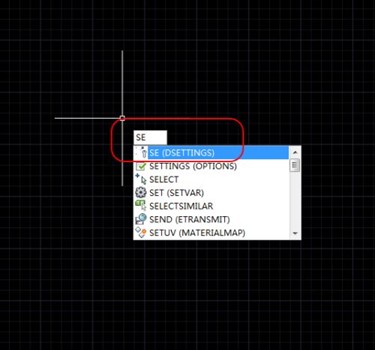
2、進入到設置頁面,切換至“極軸追蹤”界面。
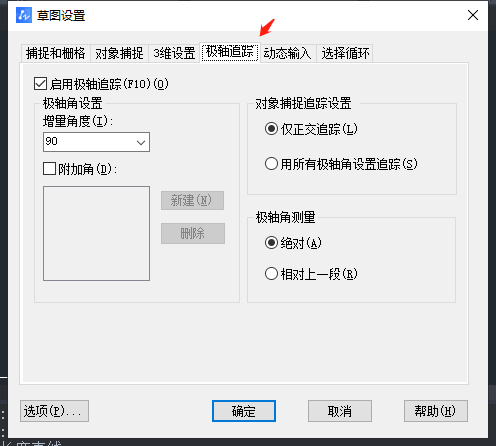
3、點擊選項框中“附加角”選項
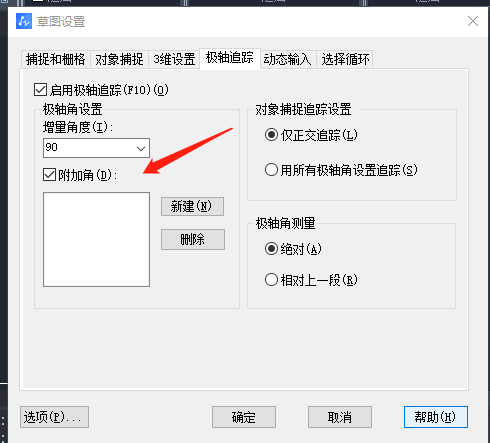
4、如圖所示進行“新建”,輸入所需要的新角度
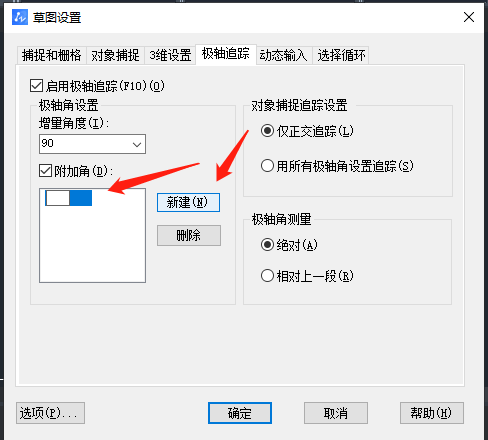
5、角度輸入完畢后,點擊“確定”按鈕,確定設置。
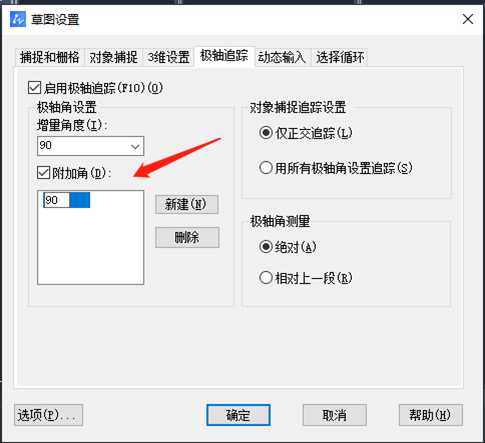
6、完成設置后繪制圖形即可捕捉到設置的新角度,新角度即添加成功。
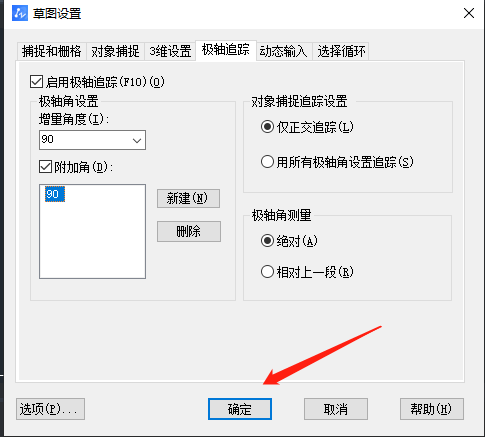
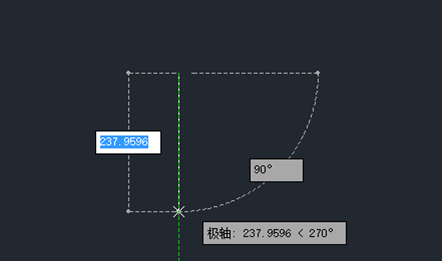
以上就是我們在日常使用ZWCAD時如何利用極軸追蹤添加角度的方法技巧,大家動手嘗試一下吧!
推薦閱讀:CAD標注字體無法修改高度
推薦閱讀:CAD中如何繪制構造線?
·數字化轉型正當時!中望+博超全國產電力行業解決方案助力行業創新發展2025-03-27
·中望隆迪落戶上海,開啟中國工業軟件產業升級新征程2025-03-25
·中望軟件2025經銷商大會圓滿召開,共繪工軟生態新藍圖2025-03-17
·中望CAx一體化技術研討會:助力四川工業,加速數字化轉型2024-09-20
·中望與江蘇省院達成戰略合作:以國產化方案助力建筑設計行業數字化升級2024-09-20
·中望在寧波舉辦CAx一體化技術研討會,助推浙江工業可持續創新2024-08-23
·聚焦區域發展獨特性,中望CAx一體化技術為貴州智能制造提供新動力2024-08-23
·ZWorld2024中望全球生態大會即將啟幕,誠邀您共襄盛舉2024-08-21
·玩趣3D:如何應用中望3D,快速設計基站天線傳動螺桿?2022-02-10
·趣玩3D:使用中望3D設計車頂帳篷,為戶外休閑增添新裝備2021-11-25
·現代與歷史的碰撞:阿根廷學生應用中望3D,技術重現達·芬奇“飛碟”坦克原型2021-09-26
·我的珠寶人生:西班牙設計師用中望3D設計華美珠寶2021-09-26
·9個小妙招,切換至中望CAD竟可以如此順暢快速 2021-09-06
·原來插頭是這樣設計的,看完你學會了嗎?2021-09-06
·玩趣3D:如何巧用中望3D 2022新功能,設計專屬相機?2021-08-10
·如何使用中望3D 2022的CAM方案加工塑膠模具2021-06-24
·CAD快速知道線段長度的兩種方法2020-06-05
·CAD繪制創意愛心2022-11-09
·CAD如何快速調出命令欄2016-06-13
·CAD繪制室內球燈的步驟2022-08-26
·利用CAD繪制零件中心線2016-07-21
·CAD復制邊和著色邊的詳細介紹2017-12-20
·怎樣讓CAD圖紙打印出來沒有空白呢?2020-06-03
·在CAD“夾點編輯”的小技巧2018-08-07














